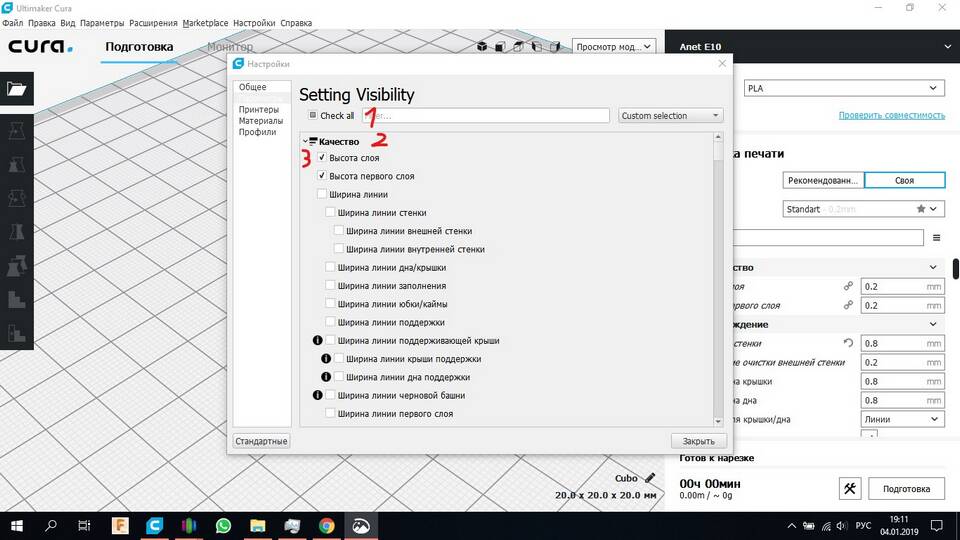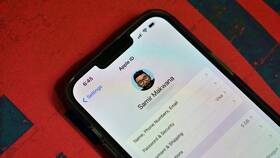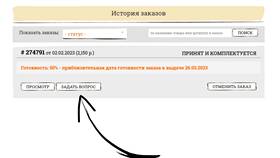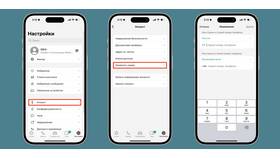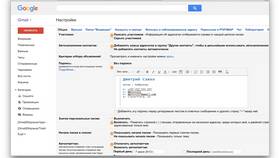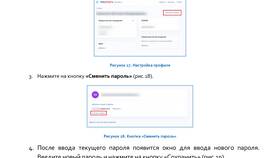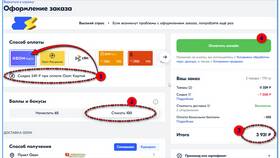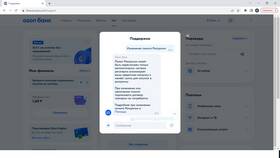Как изменить настройки печати
Содержание
Основные параметры печати для изменения
Общие настройки печати
- Ориентация страницы (книжная/альбомная)
- Размер бумаги (A4, Letter и др.)
- Поля документа
- Масштабирование
Дополнительные параметры
| Настройка | Как изменить |
| Качество печати | Свойства принтера → Качество |
| Цветная/черно-белая | Параметры печати → Цвет |
| Двусторонняя печать | Настройки → Дуплекс |
Как изменить параметры печати в Windows
Через диалоговое окно печати
- Откройте документ
- Нажмите Ctrl+P или Файл → Печать
- Выберите принтер
- Измените нужные параметры
- Нажмите "Печать"
Настройки принтера по умолчанию
- Панель управления → Устройства и принтеры
- Правой кнопкой на принтере → Настройки печати
- Измените параметры по умолчанию
- Сохраните изменения
Изменение параметров печати на Mac
| Действие | Инструкция |
| Основные настройки | Файл → Печать → Показать подробности |
| Специальные параметры | Выпадающее меню "Копии и страницы" |
| Сохранение профиля | Presets → Save Current Settings as Preset |
Как изменить шрифт при печати
- Измените шрифт в исходном документе
- Используйте встроенные функции замены шрифтов
- Конвертируйте текст в кривые перед печатью
- Проверьте настройки подстановки шрифтов в драйвере
Решение проблем с печатью
- Проверьте подключение принтера
- Обновите драйверы печати
- Очистите очередь печати
- Попробуйте другой документ
- Перезагрузите принтер и компьютер
Печать специальных документов
| Тип документа | Особые настройки |
| Фотографии | Тип бумаги, качество, цветокоррекция |
| Этикетки | Точный размер, границы печати |
| Конверты | Подача бумаги, ориентация |
Экономичные настройки печати
- Режим черновика
- Печать в градациях серого
- Двусторонняя печать
- Печать нескольких страниц на листе